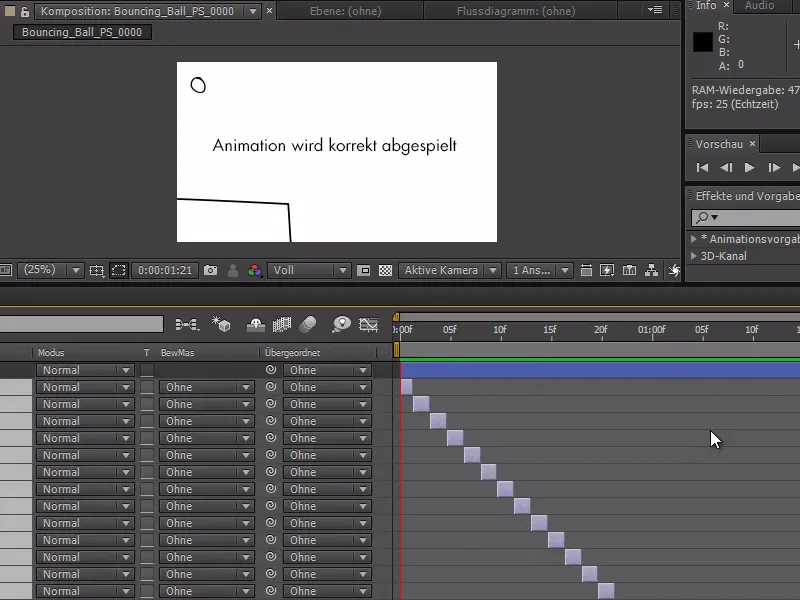Antud kiirtipis näitan teile täna, kuidas saate kiiresti pöörata kihte.
Selles näites joonistasin Photoshopis "hüppava palli" ja salvestasin selle mitmes kaadris. Nüüd importisin selle kõik After Effectsi ja tahan luua sellest animatsiooni.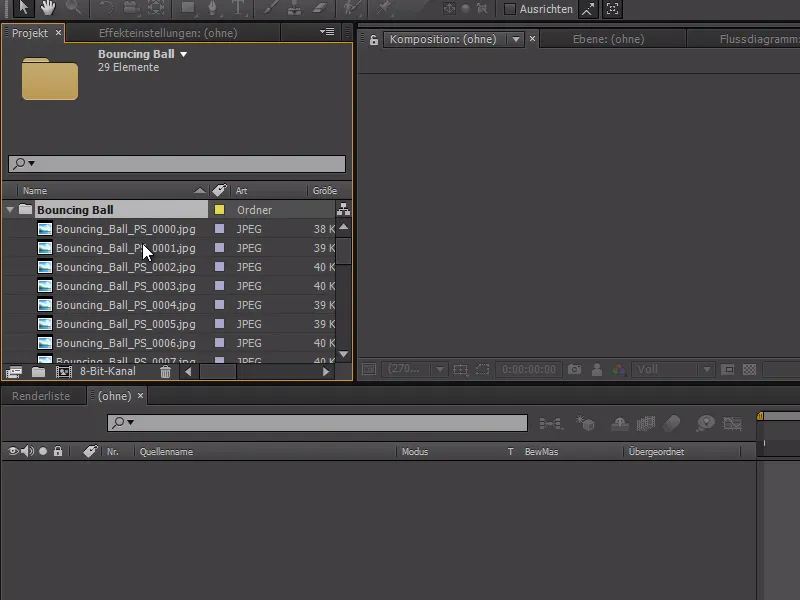
Selleks saan võtta kõik oma kihid ja lohistada need kompositsiooni ikoonile, et valikust teha kompositsioon - tähisega Jadakihtidega. Nii seatakse pildid ilusti järjestikku. Veelgi olulisem on, et staatilise kaadri kestuse asemel seadistasin 2 sekundi asemel 2 kaadrit.
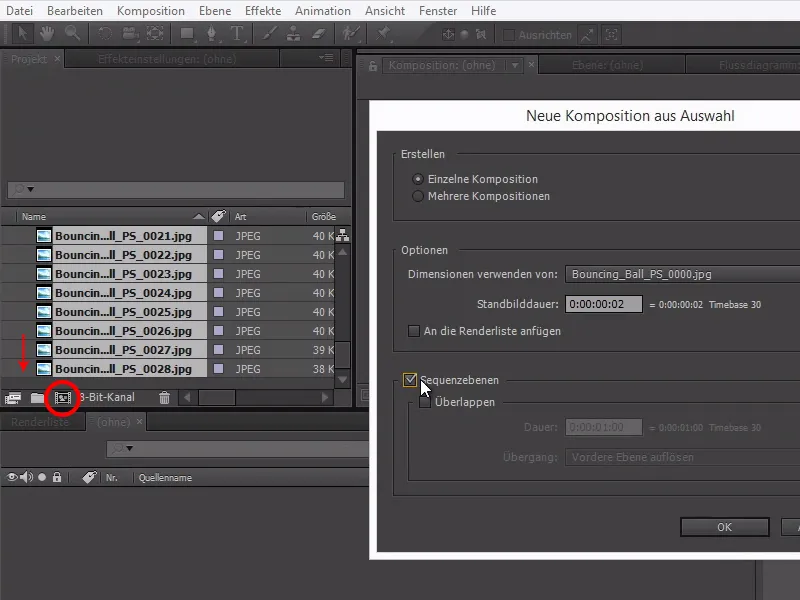
After Effects muudab meie 25 pilti kauniks sujuvaks animatsiooniks - kuid kahjuks vale järjestuses. Animatsioon esitatakse tagurpidi.
Nüüd peame kõik kihid ümber pöörama nende järjestuses - see käib väga lihtsalt.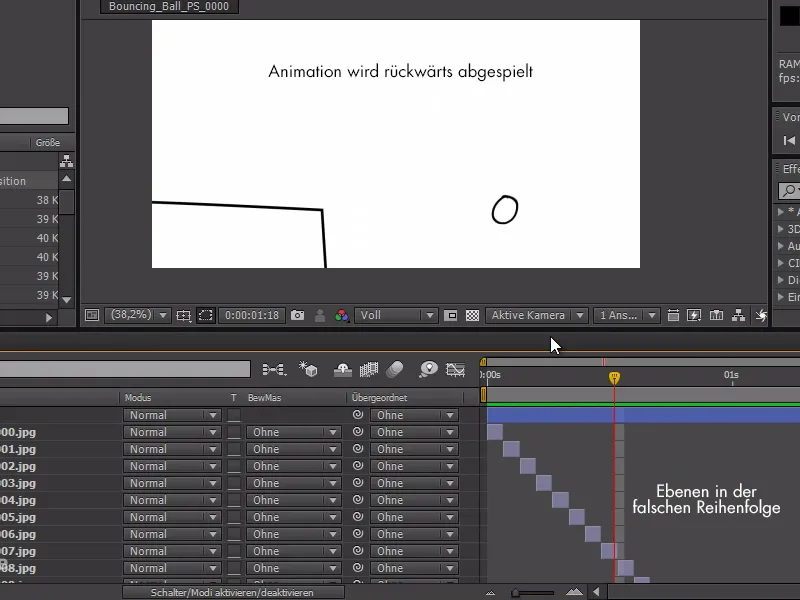
Esiteks valin alumise kihi ja vajutades Shift valin seejärel ülemise kihi. Vajutades Ctrl+X lõikame kihid välja ja vajutades Ctrl+V lisame need tagasi.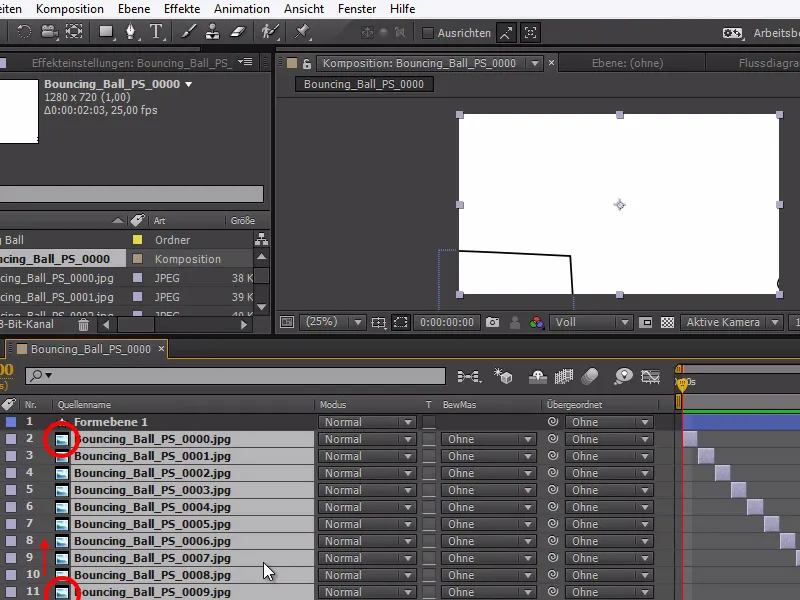
Valige kõik kihid ja paremklõpsake KoordinaadiabilineJadakihtide ja kinnitage.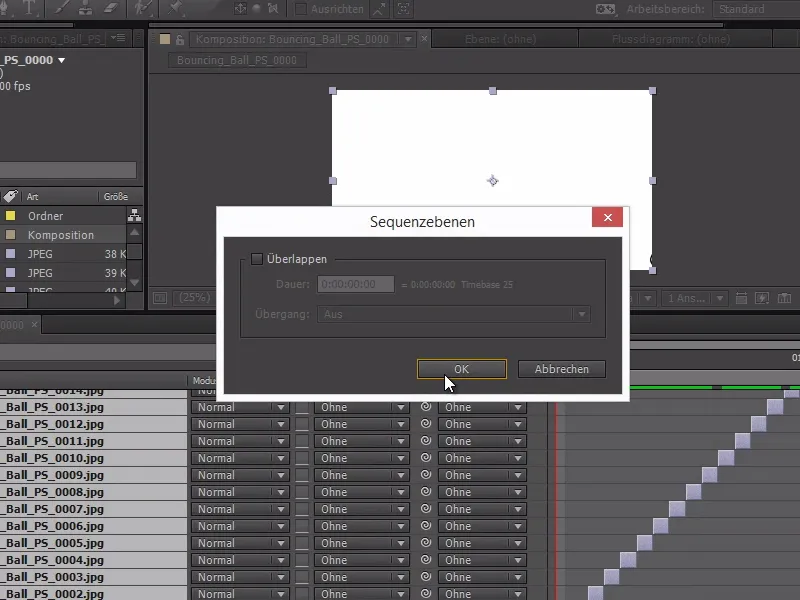
Animatsioon on nüüd õigesti järjestatud ja esitatakse edasi - lahendus võib olla nii lihtne.